Jak dodać klawiaturę Emoji do iPhone'a 5
Ostatnia aktualizacja: 13 stycznia 2017 r
Klawiatura telefonu iPhone 5, która pojawia się, gdy trzeba wpisać wiadomość tekstową, wiadomość e-mail lub przeglądarkę internetową, zawiera prawie wszystkie znaki, które mogą być potrzebne do wyrażenia myśli w języku ojczystym. Ale możesz widzieć lub odbierać wiadomości tekstowe zawierające znaki graficzne o nazwie emoji. Te postacie pozwalają wyrazić emocje tylko poprzez użycie specjalnej postaci. Są szczególnie popularne wśród młodych ludzi, ale mają swoje zastosowanie dla innych. Kontynuuj czytanie poniżej, aby dowiedzieć się, jak zacząć używać znaków emoji na iPhonie 5.
Jeśli szukasz sposobu na dostosowanie iPhone'a 5, a także dodanie dodatkowej ochrony, sprawdź wybór obudów iPhone'a 5 dostępnych w Amazon.
Ten artykuł został napisany dla systemu iOS 6. Artykuł na temat dodawania klawiatury emoji w systemie iOS 7 można znaleźć tutaj. Na końcu tego artykułu dodaliśmy także instrukcje dodawania klawiatury emoji do iPhone'a 5 w iOS 10. Kliknij tutaj, aby przejść bezpośrednio tam.
Wstaw Emoji do Wiadomości na telefonie iPhone 5
Istnieje wiele różnych emoji, które są dostępne, a przekonasz się, że jest odpowiedni dla każdej emocji, którą możesz sobie wyobrazić. Należy jednak pamiętać, że emoji, które umieszczasz w swoich wiadomościach tekstowych, będą widoczne tylko dla osób korzystających z urządzeń iOS, takich jak iPhone'y, iPady lub iPody Touches. Mając to na uwadze, wykonaj poniższe czynności, aby dowiedzieć się, jak wstawiać ikony znaków emoji do wiadomości tekstowych.
Krok 1: Wybierz ikonę Ustawienia .

Naciśnij ikonę Ustawienia
Krok 2: Wybierz opcję Ogólne .
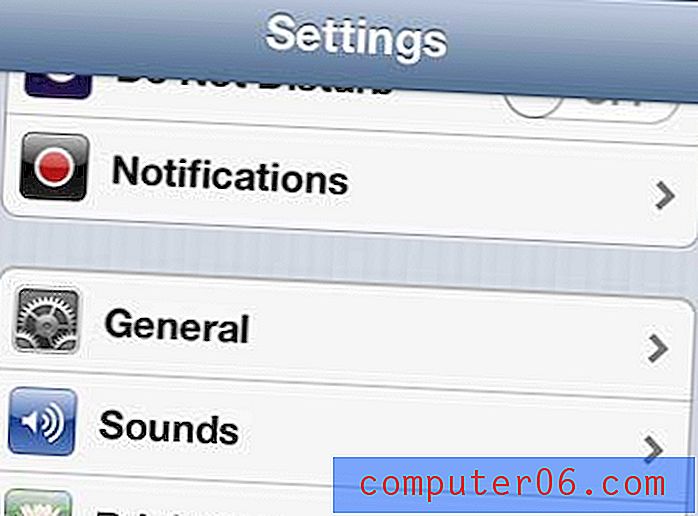
Otwórz menu Ogólne
Krok 3: Przewiń w dół i wybierz opcję Klawiatura .
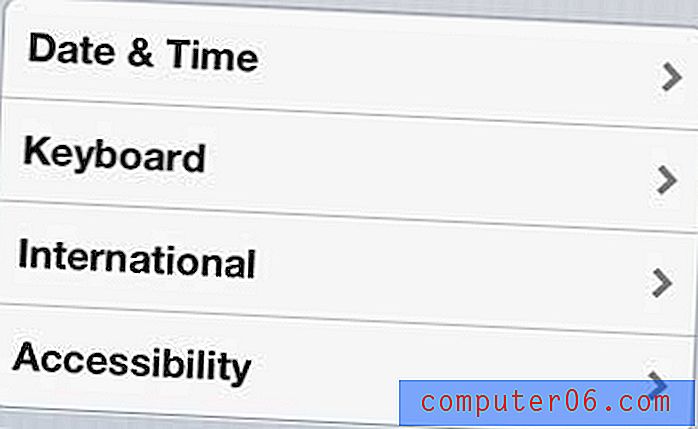
Otwórz menu Klawiatura
Krok 4: Wybierz opcję Klawiatury .
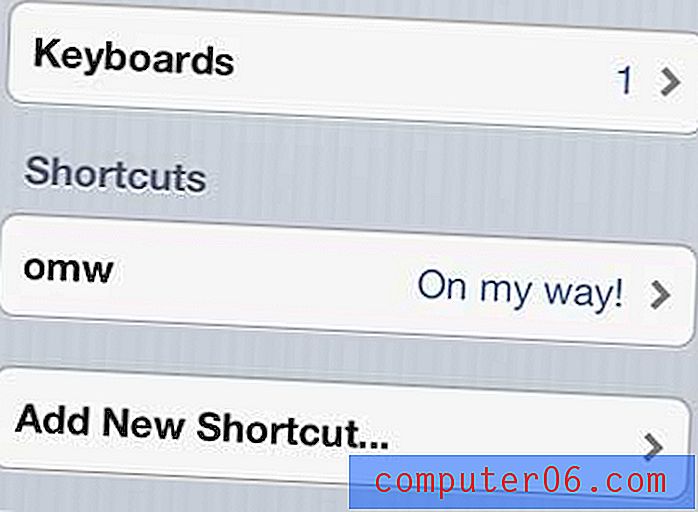
Wybierz opcję Klawiatury
Krok 5: Wybierz opcję Dodaj nową klawiaturę .
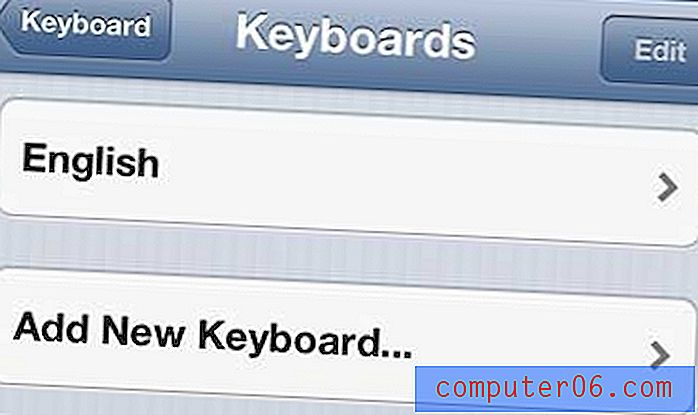
Dodaj nową klawiaturę
Krok 6: Przewiń w dół i dotknij opcji Emoji .
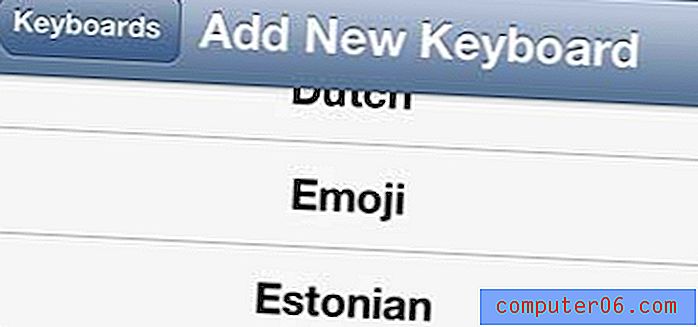
Wybierz opcję Emoji
To doda ikonę globu do twojej klawiatury, jak na obrazku poniżej.
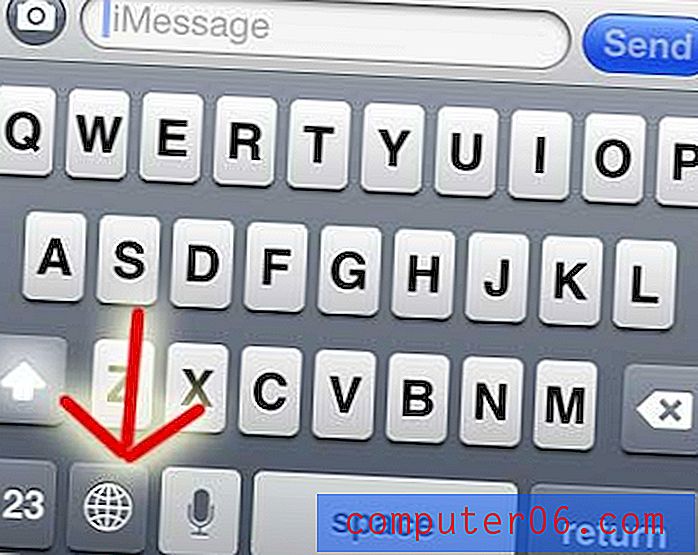
Możesz dotknąć tej ikony, aby wyświetlić klawiaturę emoji i rozpocząć dodawanie tych znaków do wiadomości.
Jak uzyskać emotikony na iPhonie 5 w iOS 10
Kroki dodawania klawiatury Emoji są prawie identyczne w iOS 10, ale ekrany i menu wyglądają nieco inaczej. Możesz sprawdzić poniżej, czy Twój iPhone wygląda inaczej niż pokazano powyżej.
Krok 1: Otwórz Ustawienia .
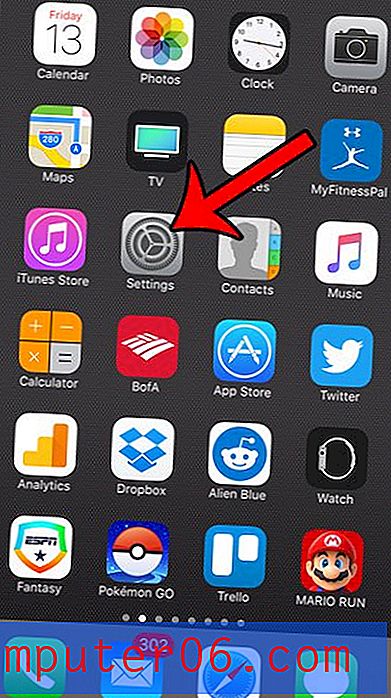
Krok 2: Przewiń w dół i wybierz Ogólne .
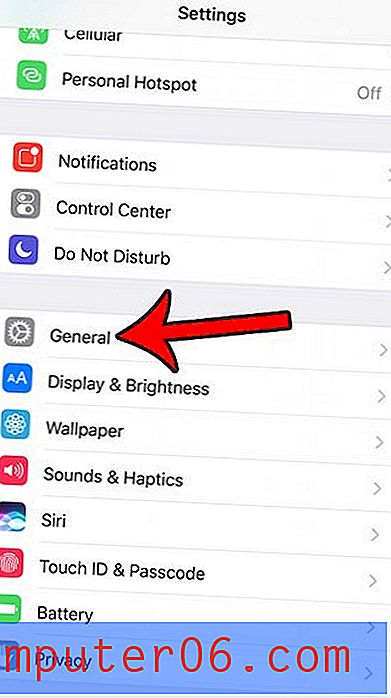
Krok 3: Przewiń w dół i dotknij Klawiatura .
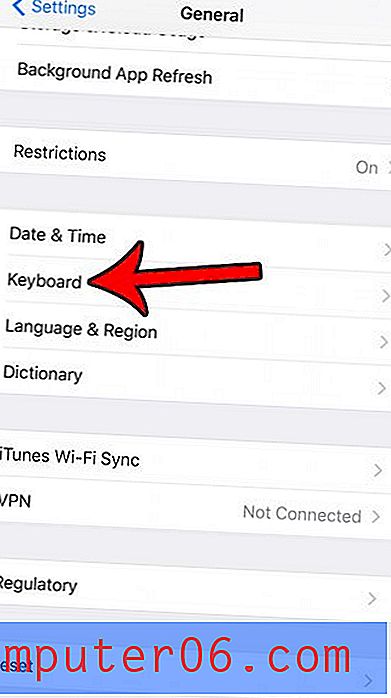
Krok 4: Stuknij Klawiatury u góry ekranu.
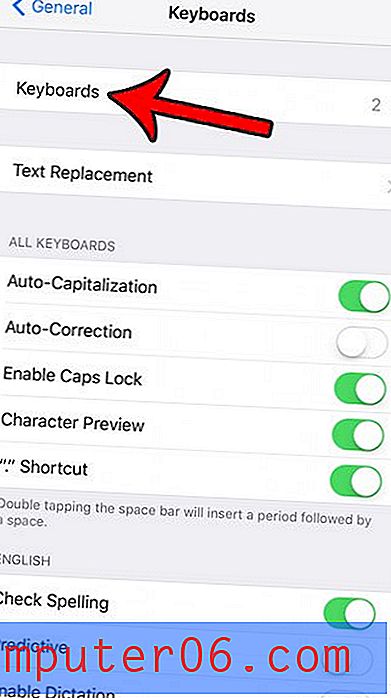
Krok 5: Wybierz przycisk Dodaj nową klawiaturę .
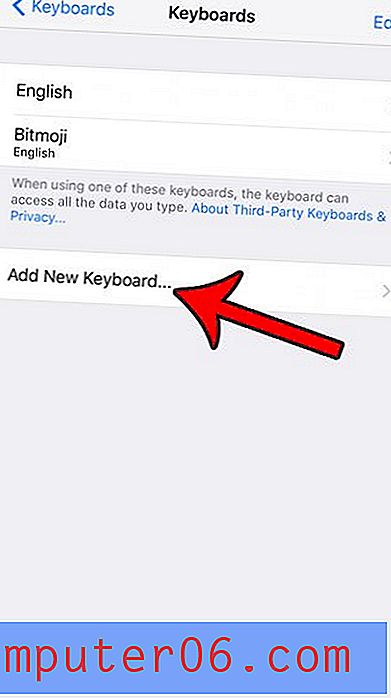
Krok 6: Wybierz opcję Emoji .
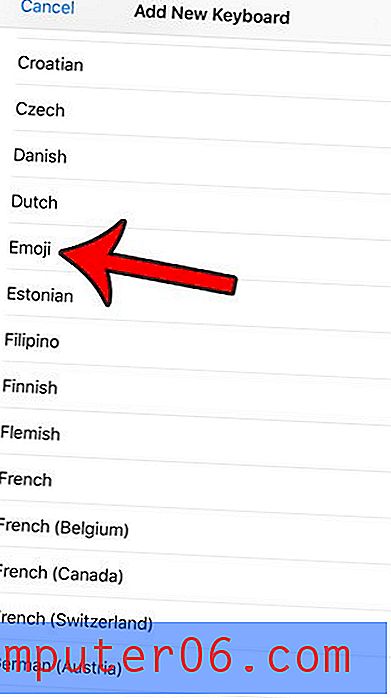
Jeśli podczas pisania zauważysz, że denerwuje Cię dźwięk kliknięcia na klawiaturze, możliwe jest wyłączenie kliknięć klawiatury iPhone'a 5. Jest to szczególnie przydatne, jeśli używasz telefonu w miejscach publicznych, ponieważ dźwięki klawiatury mogą odwracać uwagę od nieznajomych w ustawieniach publicznych.



